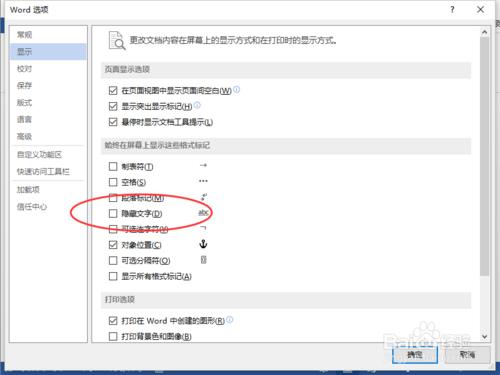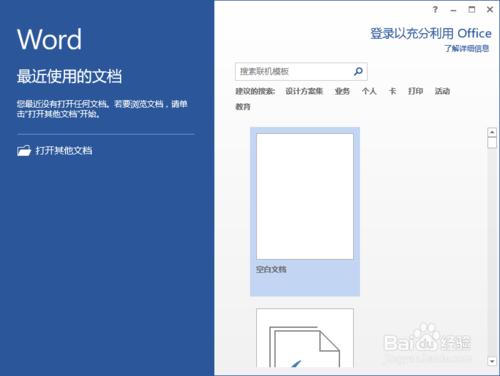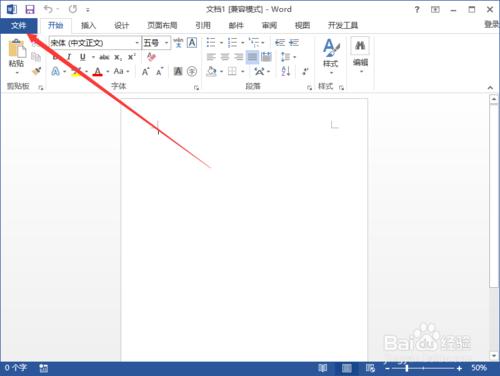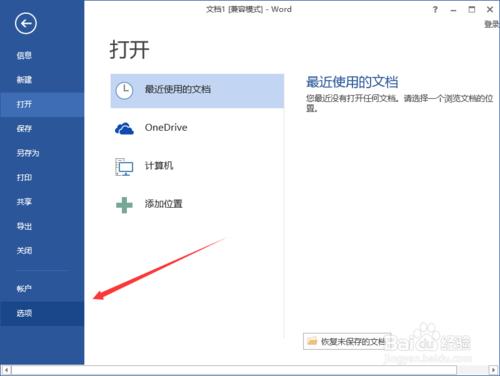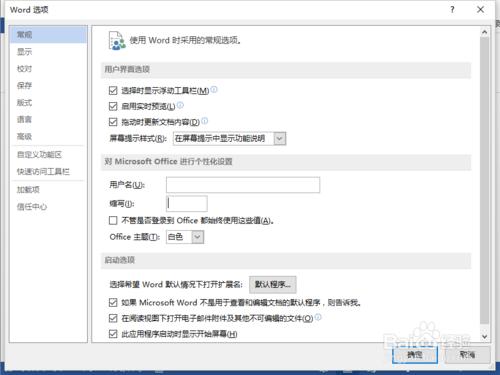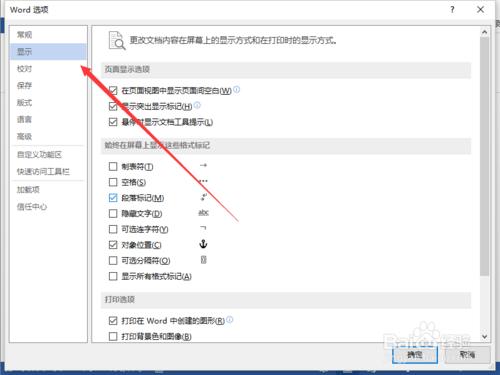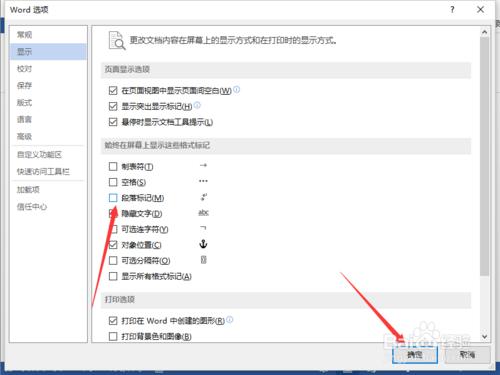Word2013中,在編輯文件的時候會顯示“段落標記”符號,在這裡我們需要對其進行設定隱藏。那麼,該怎麼進行設定呢?一起來看看吧!
工具/原料
電腦
Word2013
方法/步驟
一、在電腦桌面的Word2013文件程式圖示上雙擊滑鼠左鍵,將其開啟執行。點選“空白文件”選項,新建一個空白文件。如圖所示;
二、在開啟的Word2013文件視窗中,點選左上角的“檔案”命令選項。如圖所示;
三、在彈出的“檔案”命令選項對話方塊中,選擇並點選“選項”命令選項。如圖所示;
四、點選“選項”命令選項後,這個時候會彈出工作簿的“Word選項”對話方塊。如圖所示;
五、在彈出的“Word選項”對話方塊中,選擇並點選“顯示”選項卡欄。如圖所示;
六、在“顯示”選項卡的右側窗格中,找到“始終在螢幕上顯示這些格式標記”區域中的“段落標記”功能並將其取消勾選。而後點選“確定”即可。如圖所示;